編集可能なセル型のセルに入力を行い、編集が完了した時点で、セル型の設定値により検証が行われ、セルノートにエラーメッセージが表示されます。
例えば、整数型セルや通貨型セルで数字以外の文字や、設定した最大値と最小値を超えた値が入力されたとき、マスク型セルで書式に一致しない値が入力されたとき、ErrorMessage プロパティで設定されたエラーメッセージが表示されます。
次の図は、整数型セルで範囲外の値が入力されたときの例です。
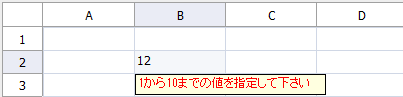
また、非編集モードのときにペースト操作により入力が行われたときも、検証が行われ不正な値が貼り付けられようとすると、エラーを通知するダイアログが表示されます。
セル型に設定可能な書式や範囲については、「編集可能なセル型」以下の各セル型の項目を参照してください。
エラーメッセージ
編集完了後にセルノートに表示されるエラーメッセージは、各セル型のErrorMessage プロパティで設定します。
ペースト操作時のエラーダイアログに表示されるメッセージは、FpSpread クラスのValidationErrorMessage プロパティを使用して設定します。
次のサンプルコードは、整数型セルの入力範囲とエラーメッセージを設定します。
クライアント側スクリプト
検証が行われると、クライアント側でErrorMessageShown イベントが発生します。このイベントのイベントパラメータのisValidがfalseのとき、検証結果がエラーを返し、セルノートにエラーメッセージを表示します。
そのほか、以下のイベントパラメータを使用することができます。
- event.row(検証対象の行インデックス)
- event.col(検証対象の列インデックス)
- event.errorMessage(エラー時のメッセージ)
次のサンプルコードは、エラー発生時にダイアログにより通知する例です。
関連トピック